
OBS Studio(obs工作室版)亮点
免费开源
无广告、无功能限制,代码公开可自定义,适合开发者二次开发。
高性能优化
优化的渲染引擎和硬件加速支持,即使在 4K/120fps 下也能保持低 CPU 占用。
高度自定义
从界面布局到推流参数均可调整,满足专业级需求(如广播级直播)。
活跃社区支持
丰富的插件、教程和用户社区(如 Reddit、B站),提供问题解决方案和创意灵感。
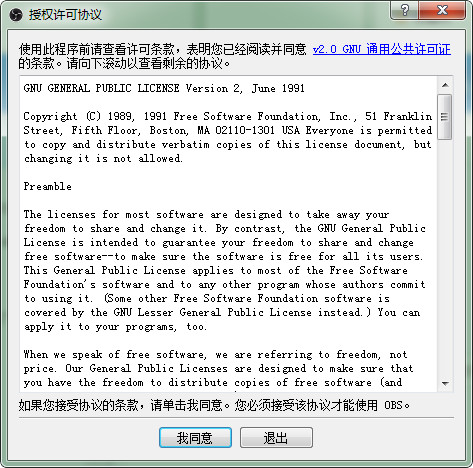
OBS Studio(obs工作室版)功能
多场景切换
支持创建多个独立场景(如“游戏主画面”“互动场景”“结束画面”),每个场景可包含摄像头、窗口捕获、图像、文本等来源。
通过快捷键或鼠标点击快速切换场景,实现画面无缝衔接,增强直播或录屏的丰富性。
实时音视频采集与处理
视频源:支持显示器捕获(全屏录制)、窗口捕获(精准录制特定应用)、游戏捕获(高效录制游戏画面)、摄像头输入等。
音频控制:内置音频混合器,可独立调节麦克风、系统声音、背景音乐等音量,支持噪声抑制、混响、均衡器等滤镜,确保音质清晰。
实时编辑:在录制或直播过程中添加文字、图片、浏览器窗口等元素,为视频增添创意。
多协议推流与录制
直播推流:支持 RTMP、SRT、HLS、WebRTC 等主流协议,可直接对接 Twitch、YouTube Live、Bilibili、抖音等平台。
视频录制:支持 MP4、MKV、FLV 等格式,编码可选 H.264、H.265(HEVC)、AV1(需硬件支持),保留原始画质且无平台水印。
分段录制:自动分割录制文件(如每 15 分钟一个文件),防止单个文件过大损坏。
虚拟摄像头与工作室模式
虚拟摄像头:将 OBS 画面输出为虚拟设备,供 Zoom、Teams、微信视频等第三方软件调用,实现“直播画面+实时互动”的融合。
工作室模式:在预览窗口调整画面布局,确认无误后再切换到直播/录屏画面,避免失误。
插件与扩展生态
支持通过插件扩展功能,社区提供数百款插件,如弹幕互动、实时数据展示、动态贴纸等,满足个性化需求。
OBS Studio(obs工作室版)使用方法
1、打开主界面主界面
场景:场景相当于PS作图,场景是主图,来源是图层,你可以多设置几种不同的画面
来源:图层的意思,就是你想展现给观众画面的来源。来源处右键添加即可。
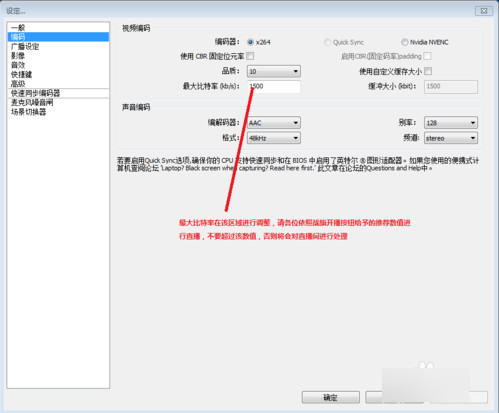
1)获取窗口:就是添加单个窗口给观众看。
2)显示器获取:单屏幕或多屏幕选择某个显示器全屏幕或部分屏幕给观众看(英雄联盟选择)
3)图片源:有自己Logo或者台标或者卖萌图片可以挂上去,不愿意让观众看自己电脑操作的可以删除显示器获取放底层图片当桌面,这样既可以直播又可以做其他事情,以防无意识的数据泄露。
4)投影片放映:自己添加多种图片以幻灯片形式放给观众。
5)文字来源:写一些给观众看的话或提示或广告
6)视频捕捉设备:摄像头、采集卡等采集外设画面接入口
7)游戏源:全屏游戏必须用游戏源来直播,否则观众看是黑屏。无边框或窗口化全屏可以直接用添加窗口进行直播。(dota2,炉石选择,英雄联盟)
③设定:直播程序设置
④开始串流:开始直播
⑤编辑场景:手动调节直播画面,如文字、图片位置调整或伸缩等功能。
⑥开始录制:用OBS录制画面。
⑦全域来源:整体来源,基本不用设置。
⑧预览串流:不直播的前提下模拟直播画面,可测试是否跳帧、码率变化,画面调节等数据。
注:所有游戏优先选择游戏源,第二是显示器获取,第三是获取窗口。
PS:两个红色条,左侧代表麦克风输出音量,右侧代表声音输出音量,单击红条可调整输出音量,单击图标可直接静音该设备。
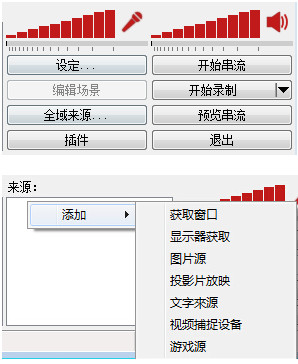
2、最大码率等编码设置
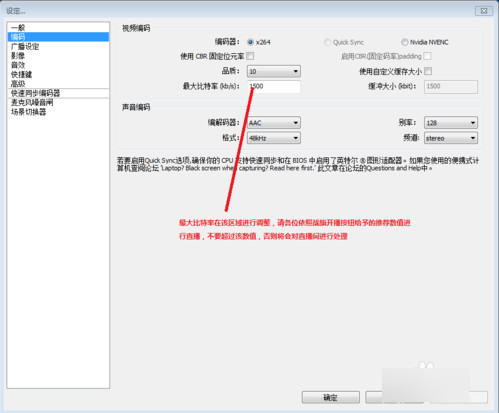
PS:最后的数字越高越好,一般来说码率设置根据游戏来进行码率的调整,以下为最优的码率介绍:
其他竞技游戏1800kb/s (如:英雄联盟,DOTA等)
射击和单机游戏 2000kb/s (如:CSGO 坦克世界等)
怀旧记忆:1500kb/s (如三国战记,MC等)
游戏放映室:1500kb/s
3、广播设置
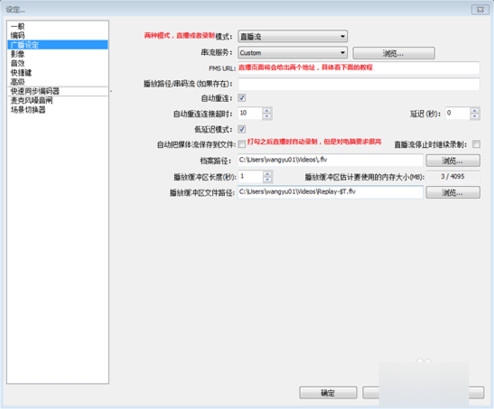
4、FMS URL 串流码获取地址如下:(上下对应填写复制进去)
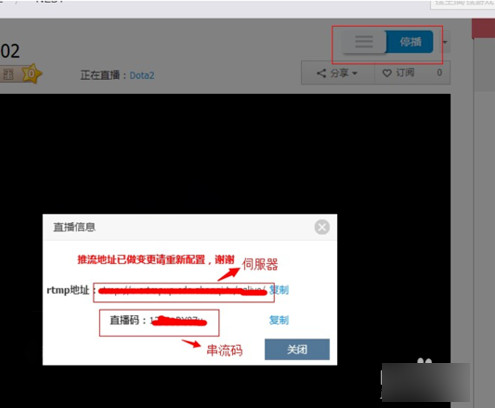
5、分辨率、帧率(fps)等设置
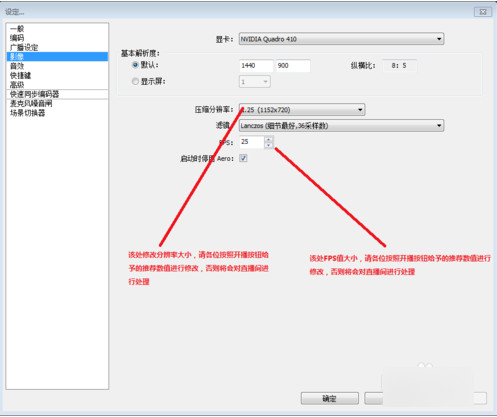
笔记本尽量以720P或更低,台式机I3、I5请选择720P,I5超频、 I7系列可提高至1080P。AMD请自行测试。
ps:
各游戏设置推荐设置:
其他竞技游戏 30FPS 1920X1080 (英雄联盟,DOTA2等)
射击和单机游戏 30FPS 1920X1080 (CSGO 等各种射击单机大作)
怀旧记忆 25FPS 1280X720
游戏放映室 25FPS 1280X720
6、音效设置
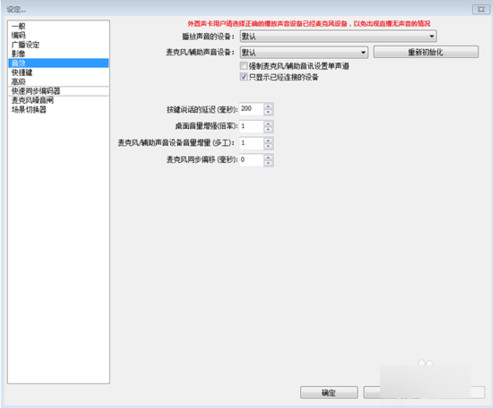
7、麦克风设置
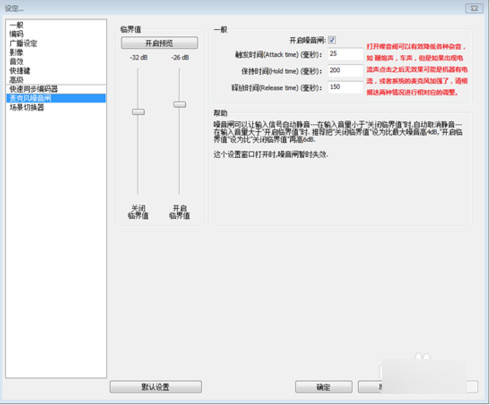
8、OBS界面傻瓜快速上手设置(lol)
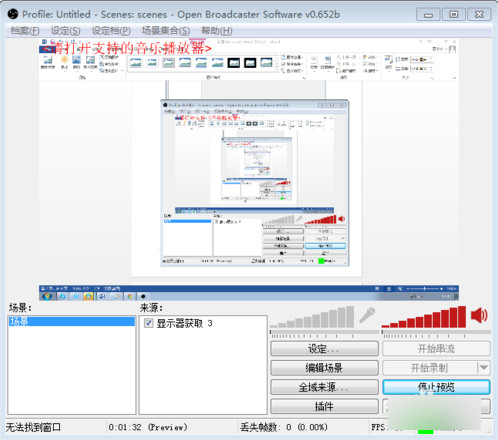
添加场景:鼠标移至场景,右键添加场景,无需设置,确定即可
来源:右键,添加游戏源,如图设置:
9、添加完毕后,进入游戏读取画面在按照上面的步骤,添加一个游戏源就可以了,保证服务器和串流码填写正确后,选择开始串流,进入游戏后,把图像改为无边框或全屏模式。
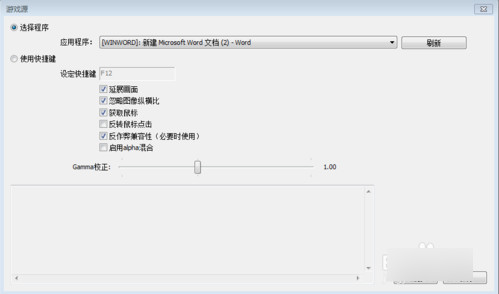
OBS Studio(obs工作室版)常见问题
安装失败怎么办?
确保从官方网站或可信赖的源下载安装包。
检查操作系统是否与OBS Studio的版本兼容。
以管理员身份运行安装程序。
检查系统是否满足OBS Studio的最低硬件要求。
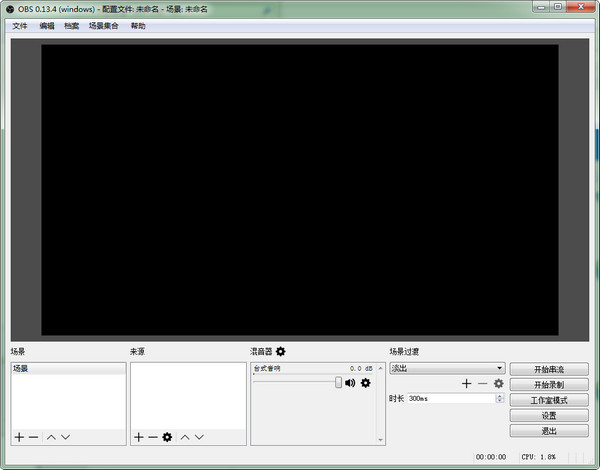
OBS Studio(obs工作室版)更新日志:
将bug扫地出门进行到底
优化用户反馈的问题,提升细节体验
华军小编推荐:
华军软件园小编推荐您下载OBS Studio(obs工作室版),小编亲测,可放心使用。另外华军软件园为大家提供的魔力秀直播伴侣、Paracraft创意空间、汉邦高科播放器、争渡读屏软件、易捷竞赛比赛晚会随机抽题出题软件也是还不错的软件,如果需要不妨下载试试!风里雨里小编等你!

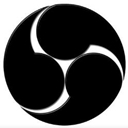































有用
有用
有用